Com todas as opções ao seu alcance, configurar uma página de negócios no Facebook pode parecer como preparar um foguete para o espaço exterior.mas se você quiser fazer negócios online, ter uma presença no Facebook é uma boa ideia. na verdade, é mais uma obrigação.com 2.45 bilhões de usuários mensais e 1.62 bilhões de pessoas se conectando diariamente, é de longe a rede social mais popular.

ainda, como o Facebook tem crescido, também tem a complexidade de suas características.não perca mais um dia a bisbilhotar no Facebook, a tentar descobrir tudo. Este artigo irá explicar tudo o que você precisa saber para colocar sua página de negócios no Facebook e funcionar como um profissional de marketing de mídia social.
Mas antes de mergulhar em:

não esperar por alguém para fazê-lo. Contrata – te e começa a dar as ordens.
comece gratuitamente
4 Facebook Business Page FAQs
Aqui estão as respostas para quatro perguntas mais frequentes sobre Facebook Business Pages.o que é uma página de negócios no Facebook?
uma página de negócios no Facebook é onde você gerencia a presença de sua marca na maior rede social do mundo. Sua página permite que você se conecte com seus clientes e nutrir perspectivas por:
- Compartilhamento de conteúdo
- Responder a consultas de atendimento ao cliente
- Colaboração com os clientes e outras marcas
- Ter conversas pessoais com os seguidores
- E muito mais…
A imagem abaixo mostra Oberlo do Facebook Negócios Página:

Posso Usar um Facebook de Perfil para o Meu Negócio?há muitos empresários bem intencionados usando perfis pessoais do Facebook para suas marcas, em vez de uma página de negócios no Facebook.isto é uma má ideia.
Se você criar um perfil pessoal, você vai perder uma série de ferramentas de criação de conteúdo, análises e oportunidades promocionais pagas que vêm com uma página de negócios no Facebook. Além disso, os usuários precisariam enviar-lhe um pedido de amigo para se envolver com a sua marca.
E você não quer tornar mais difícil para os seus clientes se envolverem com você nas redes sociais.assim, aproveite o poder das páginas de negócios do Facebook.”Tom-eu já fiz um perfil pessoal para a minha marca…” não se preocupe, eu tenho você coberto:
Como posso converter meu perfil para uma página de negócios no Facebook?
o Facebook permite-lhe criar facilmente uma nova página de negócios baseada no seu perfil.
depois disso, você terá um perfil e uma página.
O Facebook copiará a sua informação, imagem de perfil e imagem de capa. Além disso, você pode selecionar quais amigos, seguidores, fotos e vídeos para transferir para a sua nova página de negócios no Facebook.
além disso, se converter um perfil verificado, o estado verificado também será movido para a sua nova página.
Há uma desvantagem principal: qualquer vista de vídeo ou outras métricas permanecerá com o seu perfil e não pode ser transferido para a sua nova página de negócios no Facebook.
Para converter o seu perfil para um Facebook Empresarial Página:
- Clique neste link ou cabeça “facebook.com/pages/create/migrate”.
- Clique em “Get Started” e siga as instruções apresentadas no ecrã.
- a sua nova página de negócios no Facebook será publicada assim que o processo de conversão estiver terminado!
Nota: Se você está servindo atualmente como administrador para quaisquer outras páginas ou grupos do Facebook, então você deve adicionar mais pessoas como administradores para essas propriedades. Isto é apenas para ter certeza que essas páginas e grupos não são deixados sem um administrador, no caso de alguma coisa correr mal durante a conversão de perfil para Página de negócios.
para mais informações sobre como converter um perfil para uma página de negócios, confira a seção de ajuda do Facebook.
quanto custa uma página de negócios no Facebook?
assim como os perfis e grupos do Facebook, você pode configurar e usar uma página de negócios do Facebook gratuitamente – independentemente de quantos seguidores ou gostos você tem.mesmo que você gaste dinheiro em anúncios no Facebook, ainda não há custo para os aspectos orgânicos de sua página de negócios no Facebook.além disso, o Facebook nem sequer cobra uma taxa para adicionar uma loja à sua página!por que uma página de negócios do Facebook não custa nada? Bem, não é.em troca de usar a plataforma e se envolver com seus clientes, você ajuda o Facebook a adquirir ainda mais atenção do seu público.
Facebook, em seguida, vende esta atenção para os anunciantes na forma de anúncios no Facebook.agora, vamos construir uma página de negócios do Facebook!
como criar uma página de negócios no Facebook em 19 passos simples
Passo 1: Crie a sua página
para começar, Carregue neste link ou vá para “facebook.com/pages/creation”.
o Facebook oferece-lhe duas opções de página:
- empresa ou marca
- Comunidade ou figura pública

Cada tipo de Página vem com um conjunto diferente de recursos. Escolha ” negócio ou marca “e clique” Começar.e estás fora!
de seguida, você precisa completar os detalhes básicos de sua empresa ou marca:
- Nome da Página
- Categoria
- Endereço

Faça o seu melhor para escolher a categoria mais adequada para o seu negócio. Mas não te preocupes se mudares de ideias, como podes sempre mudar no futuro.se quiser, pode adicionar o número de telefone da sua empresa. Você também tem a opção de esconder seu endereço de usuários do Facebook.
Uma vez terminado, clique em “Continue.”
Passo 2: Adicione uma imagem de perfil
a seguir, o Facebook irá pedir-lhe para enviar uma imagem de perfil.facebook facebook facebook Shopify Shopify
Se você não tem um grande desenho de logotipo para a sua empresa, confira a ferramenta livre do Shopify, Hatchful. Vai ajudá-lo a criar um logótipo profissional em minutos.
além disso, a Hatchful irá criar um pacote de marca inteiro a partir do seu design de logotipo. Isto inclui imagens perfeitamente formatadas para todas as plataformas de mídia social mais populares.

tenha em mente que a sua imagem de perfil é frequentemente mostrado como um círculo em toda a plataforma.
Por isso, certifique-se de que não existem elementos vitais nas franjas da sua imagem e que ela fica óptima quando apresentada como um círculo ou um quadrado.

finalmente, o tamanho ideal das fotos de perfil do Facebook é 360 x 360 pixels, mas elas devem ser pelo menos 180 x 180 pixels.
Passo 3: Adicione uma foto de capa
Agora é hora de adicionar sua foto de capa do Facebook.

Your cover photo is often the first thing visitors notice. Assim, é melhor escolher uma imagem ou vídeo que imediatamente transmite a sua proposição de valor único e personalidade da marca.aqui está a imagem actual da capa do Oberlo no Facebook:

a imagem oferece uma proposição de valor única, e as imagens do produto e o design transmitem a personalidade da nossa marca.
nesta fase, o Facebook pede-lhe para adicionar uma foto de capa, mas se preferir, pode enviar um vídeo de capa assim que terminar de criar a sua página.para fazer isso, clique em “Skip”, e você será apresentado com sua nova página de negócios no Facebook em toda a sua glória.em seguida, clique no botão” Adicionar uma capa “e clique em” Enviar foto/vídeo.”

Cover art displays at 820 x 312 pixels on computers, and 640 x 360 pixels on mobile devices.
os vídeos devem ter entre 20 e 90 segundos de duração e ter uma resolução máxima de 1080p. Podes transferi-los .formato mov ou mp4.
abaixo estão algumas dicas da Página de negócios do Facebook para ter em mente ao enviar:
: É bom se divertir com a sua imagem de capa do Facebook ou vídeo, mas não fique muito pouco profissional, pois pode distrair os usuários da proposta de valor único de sua empresa.
centra o texto: dado que irá recortar e arrastar a sua capa do Facebook para o tamanho correcto, tente colocar texto ou objectos no centro, para que sejam visíveis.
tornar os vídeos agradáveis para o auto loop: lembre-se que os vídeos da capa do Facebook jogam em um loop. Uma vez que terminam, eles automaticamente reproduzem se o visualizador ainda está navegando sua página do Facebook. Certifique-se de que qualquer conteúdo que você upload é agradável de ver quando jogado várias vezes.
Passo 4: identifique os aspectos chave da sua página de negócios no Facebook
Parabéns, você agora é o orgulhoso proprietário de uma página de negócios!
No topo da página, você verá links para a Página diferente de gerenciamento de seções:
- Página: link de volta para onde você está agora
- caixa de Entrada: Onde você pode gerenciar suas mensagens com outros usuários
- Notificações: Um resumo da sua página de medicamentosas
- Insights: Onde você pode acompanhar a página métricas
- Ferramentas de Publicação: Agendar novos lugares e rever o desempenho passado
- Promoções: Gerenciar e acompanhar o seu Facebook campanhas de publicidade
Tem um olhar rápido para se familiarizar com cada um deles e, em seguida, voltar para sua página.vai em frente, eu espero um minuto.

tudo bem? Na barra lateral esquerda, verá as páginas diferentes da sua página.
E no canto superior direito da página, você verá links para a seção de Ajuda do Facebook e suas configurações de página.
Passo 5: Aprenda a autenticar-se na sua página de negócios no Facebook
para navegar de volta para o seu perfil pessoal no Facebook, basta clicar no seu nome ou imagem de perfil na barra azul superior.
então, onde quer que esteja na plataforma, poderá aceder ao administrador da sua página de negócios clicando na seta para baixo no canto superior direito do seu ecrã.

Isto irá trazer uma lista das páginas que você gerencia – basta clicar no que você deseja usar!
Passo 6: Veja as definições da sua página de negócios no Facebook
Agora que está familiarizado com a sua nova página, vamos dar uma vista de olhos nas definições.

Facebook gives you a lot of options:
mas, felizmente, estas configurações são todas bastante simples, e você pode deixar a maioria delas como estão.
Por agora, leia as configurações e altere qualquer coisa que pareça particularmente relevante para o seu negócio.por exemplo, se vender brinquedos para crianças, pode querer ligar o filtro de profanação. Ou, se você tem um público-alvo internacional, certifique-se de permitir a capacidade de escrever posts em vários idiomas.
Passo 7: Adicione e edite papéis de página
Se tiver outros membros da sua equipa que gostaria de gerir a sua página de negócios, adicione-os à configuração.em primeiro lugar, clique em “Papeis de página” na barra lateral esquerda. Em seguida, digite em seu nome ou endereço de E-mail para encontrá-los.

Next, o menu do Facebook oferece cinco papéis de página diferentes para você escolher entre:
- Admin
- Editor
- Moderador
- Anunciante
- Analista
Cada um permite que os administradores da página para acessar e utilizar determinados recursos. Para entender as diferenças, escolha uma das opções e leia a descrição sob a barra.
Passo 8: mude o modelo da sua página de negócios no Facebook
o Facebook oferece dez modelos diferentes da Página de negócios do Facebook para você escolher. Cada um é adaptado para melhor atender às necessidades de várias organizações e indivíduos.
- Standard page
- Business
- Venues
- Movies
- Charity
- Politicians
- Services
- Restaurants and cafes
- Shopping
- Video page
To access these, click “Edit Page” in the left sidebar, and then underneath “Templates,” click “Edit.”

para saber mais sobre cada modelo, basta carregar em” Ver detalhes ” à medida que percorre as opções.

a diferença principal entre os modelos é as ligações na secção de páginas e os botões da barra de ferramentas.
por exemplo, se escolher o “modelo de compras” irá adicionar um botão “loja” na sua página de Negócio. Clicando nele, irá exibir os produtos que você adicionou à sua loja no Facebook.
é melhor escolher o modelo de negócio a menos que você tenha uma razão específica para selecionar um dos outros.
claro, você ainda terá a opção de mover as páginas, ou seja, personalizar a ordem em que estão e quais são as páginas visíveis.
Uma vez que você selecionou um modelo, o Facebook oferece então uma turnê para ajudá-lo a familiarizar-se com ele.
Passo 9: Adicione e reorganize as suas páginas
Depois de fazer a visita, desloque para baixo para ver as páginas da sua Página no Facebook.
aqui, pode alterar a ordem das suas páginas ou adicionar novas para as suas necessidades específicas.

lembre-se, estas são as páginas que aparecem por baixo da sua imagem de perfil na barra lateral esquerda da sua página.

Step 10: Create a Facebook Business Page Username
Facebook Business Pages allow you to choose a unique username to use on the platform.
para definir isto, carregue na página ” Acerca “da barra lateral esquerda e depois carregue em” Criar Página @utilizador.”

Branding 101: Usa o teu nome comercial.
lembre-se, este nome será visto e usado em muitas das suas interações no Facebook. Além disso, é o que as pessoas vão usar para marcar sua página em imagens e posts.
Você quer tornar mais fácil para as pessoas encontrá-lo.
no entanto, o seu nome comercial pode já estar em uso por outra pessoa. Se for esse o caso, o Facebook lhe dirá e exibirá um “X” vermelho.
neste caso, você vai precisar de ser um pouco criativo.se a sua empresa está focada localmente, tente adicionar a sua localização ao seu nome comercial. Por exemplo,” @SkyrocketApparel “poderia se tornar” @Skyrocketaparellondon.”Certifique-se apenas de que a marca não é registrada. isso também pode ajudar a construir confiança e credibilidade entre seus seguidores locais.
Alternativamente, você pode ser capaz de adicionar um sufixo que descreve o tipo de negócio que você é. Por exemplo,” @Oberlo “não estava disponível no Facebook, então optamos por” @OberloApp.”
qualquer que seja a sua escolha, mantenha-a simples e memorável.e se você está lutando por ideias, tome a assistência do gerador de nome comercial Oberlo.
idealmente, é melhor usar o mesmo nome de usuário em todos os seus perfis de mídia social. Isso torna as coisas muito mais fáceis para o seu público existente para encontrar seus outros perfis e páginas.

o seu utilizador da página de negócio deve ter pelo menos cinco caracteres de comprimento e ser composto apenas por números e letras.
muitas pessoas descobriram que o Facebook não lhes permite criar um nome de usuário da página.
Se isso acontecer com você, eles recomendam adicionar outro administrador de página para alterá-lo para você. Estranhamente, isto parece funcionar!
Passo 11: introduza a sua informação na secção Acerca
a seguir, introduza a sua informação de negócios na secção Acerca.

certifique-se de incluir a sua declaração de missão, bem como links para o seu site e outros perfis de redes sociais nesta secção.
isto ajudará as pessoas a encontrar a sua página de negócios no Facebook, e proporcionará um contexto adicional quando os novos seguidores estiverem interessados em aprender sobre o seu negócio.
Passo 12: adicione a sua história
isto é mostrado de forma proeminente na sua página do Facebook na barra lateral direita.

para editar a sua história a partir da página “Sobre”, basta clicar em “contar às pessoas sobre o seu negócio.”

Facebook permite incluir três elementos:
- imagem de Cabeçalho
- Título
- Corpo do texto

A maioria das marcas vai simplesmente copiar e colar do seu site página “Sobre Nós” para esta seção. Para saber mais sobre a criação de um assassino Sobre nós Página, veja o vídeo abaixo:
Depois de ter terminado de criar o seu hit de História “Save”, e não se esqueça de publicá-lo quando estiver pronto. É fácil fazer edições no futuro.

Passo 13: adicionar os membros da sua equipa
esta é uma característica adicional para os papéis de página que mencionei anteriormente.
estes são os gestores de páginas que também escolhem que a página apareça no seu perfil pessoal, e o seu nome e imagem de perfil mostrados nesta secção da sua página.

Why add team members?bem, fazê-lo melhora a confiança e a credibilidade. Além disso, a adição de membros da equipe vai ajudar a promover a sua página de negócios no Facebook para as redes de seus membros da equipe.
passo 14: adicionar um botão de chamada para acção
não salte este passo.
o botão call-to-action (CTA) da sua página é uma das melhores oportunidades para capturar perspectivas e pistas.
a maioria dos modelos de páginas de negócio irá mostrar o botão “Enviar Mensagem” para iniciar.
para alterar isto, carregue no ícone do lápis e depois carregue no “botão Editar” no menu que aparece.

Facebook provides different CTA options to choose from:
- Fazer uma reserva com você
- Contato
- Saiba mais sobre o seu negócio
- Loja com você ou fazer uma doação
- Download de seu aplicativo ou jogar o seu jogo

Se você executar um ecommerce de negócios, é melhor escolher “comprar com você ou fazer uma doação.”Você pode então selecionar “Loja Agora” ou ” ver ofertas.”
Depois de ter escolhido o seu botão CTA, clique em ” Next.”
então, você pode usar o botão para ligar para o seu site ou para enviar clientes para a seção Loja de sua página no Facebook.facebook facebook facebook Business Page Edit Button
Se você gostaria de permitir que as pessoas façam compras na sua página do Facebook, você precisa integrar suas contas de Shopify e Facebook.
Por agora, você pode apenas inserir o link do seu site e, em seguida, clique em ” Terminar.”
Passo 15: Crie o seu primeiro Post e coloque-o na sua página
Facebook permite-lhe colocar um post no topo da sua página, de modo que sempre que os utilizadores vêem a sua página, é sempre o primeiro post que vêem.
O Facebook oferece muitas opções de post.

Use esta oportunidade para promover a sua oferta actual ou uma proposta de valor-chave.

Uma vez criado o seu post, carregue nos três pontos que indicam a lista e carregue em “Pin para o topo da página.”

pode verificar se é trabalhado, procurando o ícone pin azul.

Step 16: Add Photos and Videos
Antes de começar a promover a sua página de negócio, é melhor carregar algum conteúdo para os novos telespectadores verificar.
para adicionar fotos, basta clicar na página ” Fotos “e, em seguida, clique em” Criar álbum.”

e para adicionar vídeos, basta clicar na página” vídeos “e, em seguida, clique em” Adicionar Vídeo.”

Step 17: Like Other Pages
Ok, it’s time to get social.o facto de gostar de outras páginas irá adicionar o seu conteúdo à fonte de notícias da sua página.
isto permitirá que você se envolva com outras páginas e alcançar mais alcance. Quando você interagir com o post de outra página, o noivado vai aparecer em outras notícias conectadas Feeds.esta é uma ótima maneira de começar a construir sua rede.
navegue para a página que deseja, e depois carregue nos três pontos que indicam o menu por baixo da capa da Página.
em seguida, clique em ” como a sua página.”
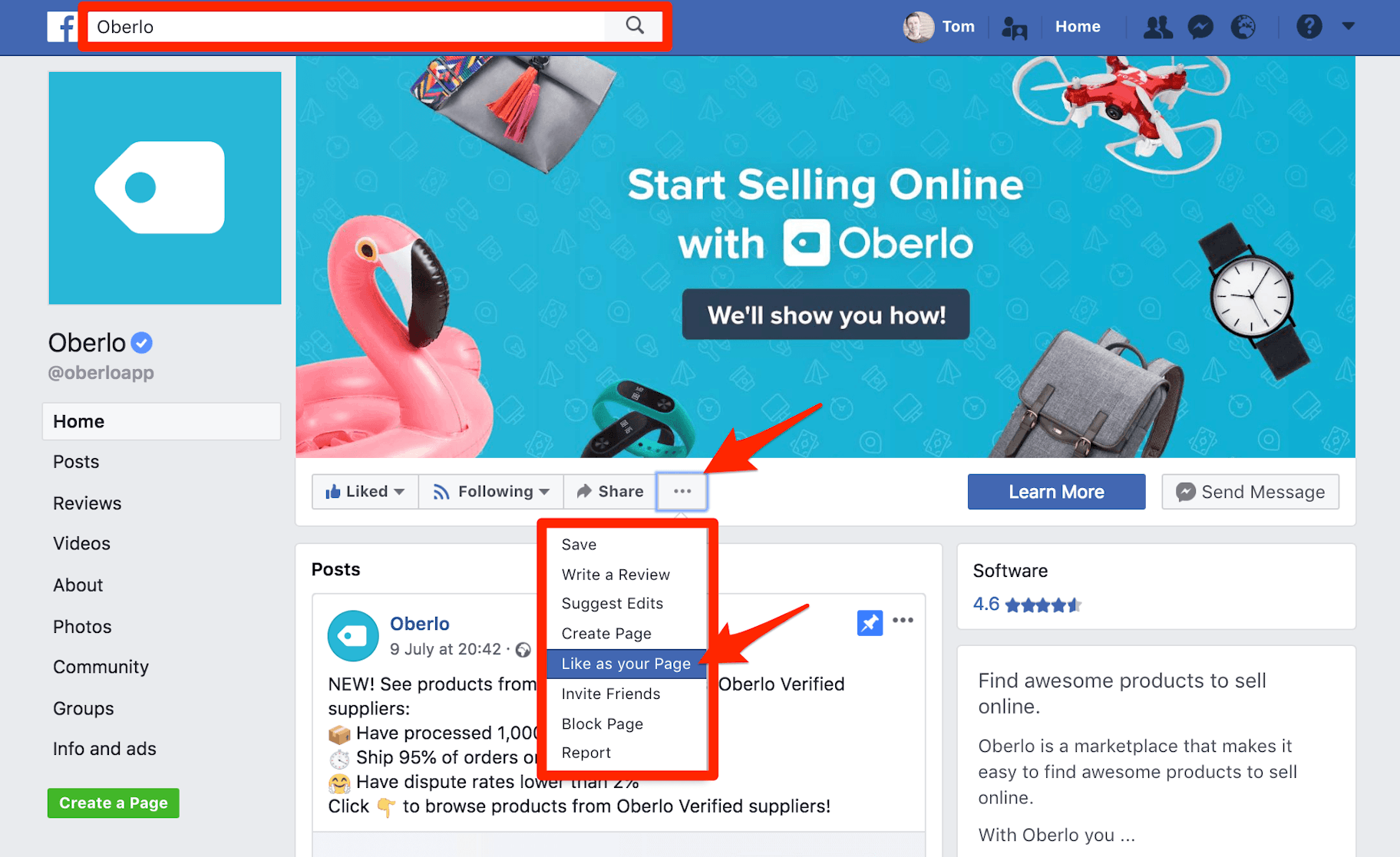
Facebook exibe três das páginas que você gostou aleatoriamente em sua página de negócios do Facebook. Você pode ver estes no fundo da barra lateral direita.

passo 18: reveja a sua página como visitante
Ok, está quase a acabar de configurar a sua página de negócios no Facebook! Mas antes de compartilhar sua página, é uma boa idéia para verificar como ele aparece para os visitantes.
felizmente, o Facebook permite que você veja sua página como um visitante sem ter que sair.
para fazer isso, clique nos três pontos que indicam o menu e, em seguida, clique em “ver como visitante da Página”.”

to switch back to your page, simply click” Switch back to your view ” at the top of the page.

certifique-se de fazer isto de vez em quando para verificar se está feliz com a forma como a sua página aparece.passo 19: convide os seus amigos e comece a promover a sua página!
sua página irá parecer mais credível para os novos seguidores se ele já tem alguns gostos e interações de outras pessoas.isto é por causa da prova social.
assim, para obter a sua página para um bom começo, convide alguns amigos a gostar, usando a ferramenta na barra lateral direita.

Uma vez que os seus amigos o tenham ajudado a iniciar a sua página de forma positiva, pode ligar-se à sua página de negócios no Facebook a partir do seu site e de outros perfis e começar a promovê-la!
para saber mais sobre a promoção de sua página, confira nosso guia, “15 maneiras de aumentar os seguidores e gostos do Facebook em 2021.”
etapa de bônus: familiarizar-se com Insights do Facebook
finalmente, o Facebook rastreia as interações de suas páginas para lhe fornecer um conjunto de análises úteis.
pode encontrar estes dados clicando em “Insights” no topo da sua página de negócios do Facebook.

estará em branco até que a sua página acumule interações, mas depois de algum tempo, estará cheia de informações úteis!

apesar de ter todos estes dados ao seu alcance é bom, só é benéfico se você entender que métricas do Facebook são as mais importantes para o seu negócio. Abaixo estão três métricas-chave que você deve seguir e melhorar.
- Reach: isto indica o número de usuários do Facebook que viram o seu conteúdo no Facebook. É normal ter um alcance baixo desde que o Facebook apresenta seus posts para apenas 6 pessoas em cada 100 que gostam de sua página de negócios no Facebook. Dito isso, você pode sempre usar anúncios no Facebook para aumentar os números.
- post engagements: This metric is a crucial part of Facebook’s newsfeed algorithm. O alto engajamento consistentemente em seus posts significa pessoas como seu conteúdo, e você só deve fazer pequenas mudanças em sua estratégia.
- Vídeos: esta métrica mostra o número de vezes que seus vídeos foram tocados por pelo menos três segundos. Um número baixo indica a necessidade de novas introduções e legendas que atraem o público para assistir vídeos inteiros.
conclusão
Facebook é a maior rede social do mundo – de longe. Então, se você quiser expandir seu negócio on-line, vale a pena tomar o tempo para configurar uma página de negócios no Facebook.
Esta ferramenta de marketing tem um monte de peças móveis, mas para os melhores resultados, certifique-se de configurar a sua página corretamente.
e lembre-se, antes de começar a promover a sua página de negócios no Facebook para clientes e prospects, é imperativo ter muito conteúdo pronto-e-esperando para que eles possam desfrutar.